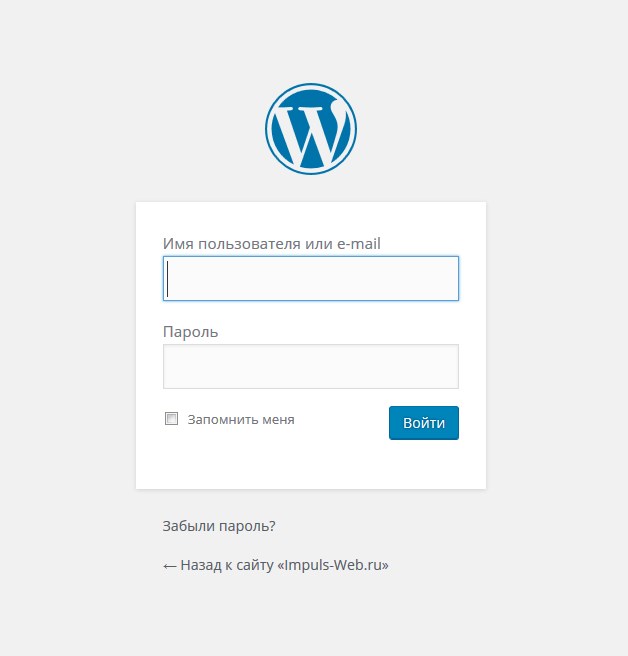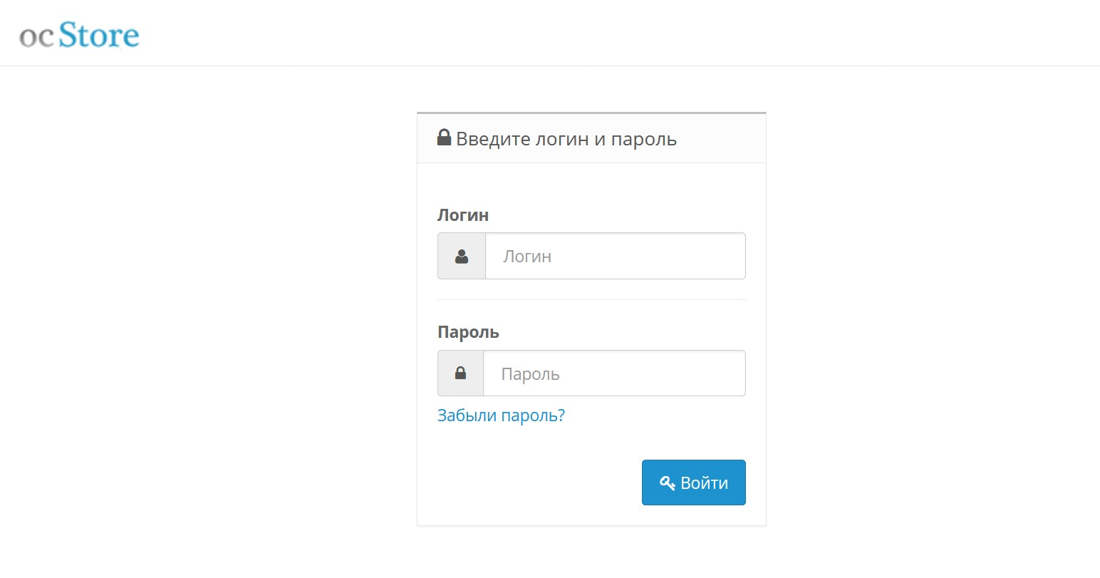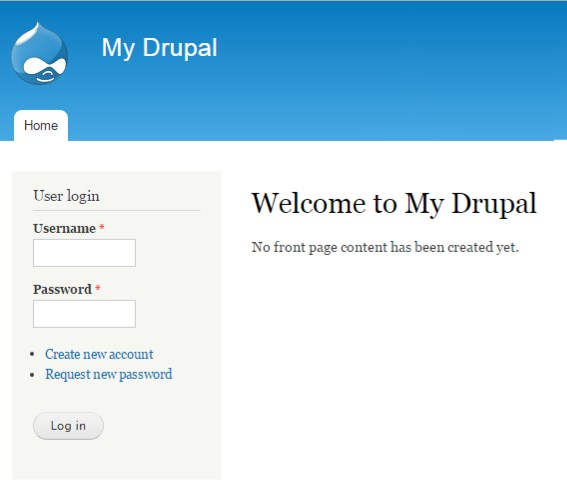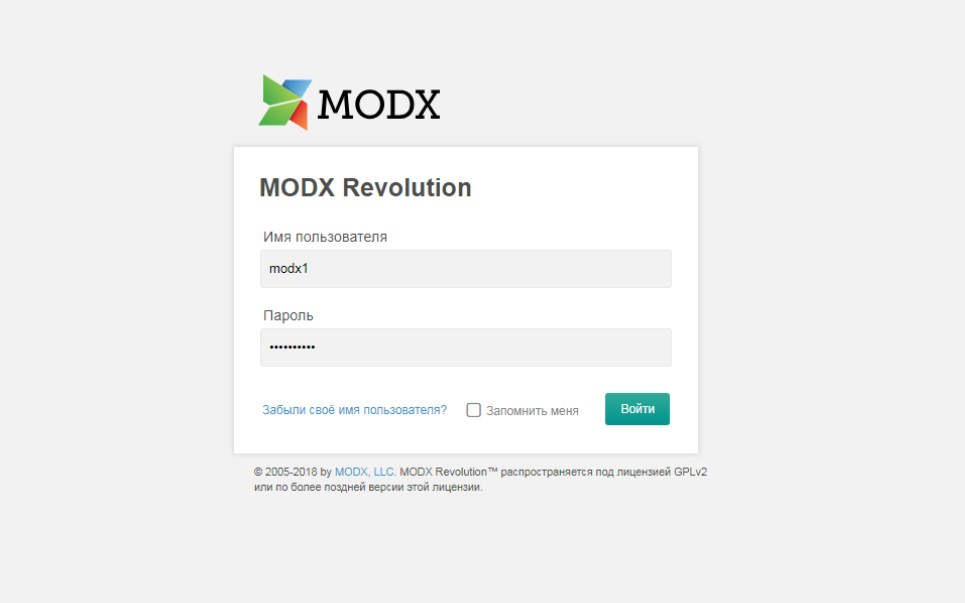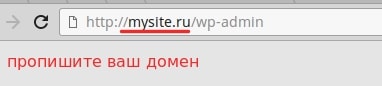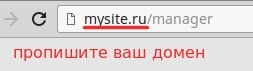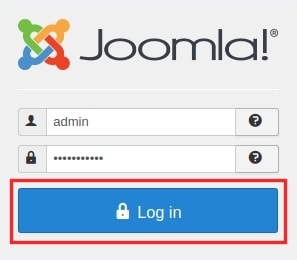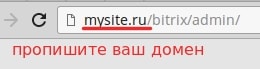Что такое админка сайта и как туда попасть
Мы увеличиваем посещаемость и позиции в выдаче. Вы получаете продажи и платите только за реальный результат, только за целевые переходы из поисковых систем

Мы выпустили новую книгу «Контент-маркетинг в социальных сетях: Как засесть в голову подписчиков и влюбить их в свой бренд».
Подпишись на рассылку и получи книгу в подарок!

Админка — это панель управления сайтом, с которой может работать любой пользователь, не имеющий навыков программирования.
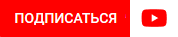
Все материалы вносятся на современные сайты посредством системы управления контентом (CMS).
Приведем пример, чтобы разобраться, что значит админка для сайта. Перед капитаном космического корабля — пульт с разными кнопками, рычагами и экранами. И он знает, на какую кнопку нажать, чтобы компьютер выдал информацию про обстановку на борту, а корабль пошел влево, или, к примеру, совершил прыжок в гиперпространство. Админка — это пульт управления космическим кораблем.
Различия сайтов с CMS и без нее
Главное отличие веб-ресурсов на CMS состоит в том, что работа с базами данных, текстовыми, графическими и прочими файлами происходит посредством управления при помощи понятной системы.
Сайт без админки также может работать с базой данных и всеми вышеперечисленными компонентами. Но, к примеру, для того чтобы в CMS на страницу установить картинку, нужно сделать всего лишь одно действие: нажать на соответствующую иконку во встроенном редакторе, а дальше следовать указаниям. Риск ошибки исключен на 99,9%.
А вот для установки изображения на страницу в коде (без админ-панели) придется сделать массу шагов:
- Загрузить картинку на сервер.
- Найти соответствующий раздел в базе данных или в html-коде на странице, куда вы собираетесь разместить картинку.
- При помощи тэга
прописать код отображения картинки, при этом нигде не ошибиться.
- Открыть страницу и проверить, как отображается картинка.
- Вернуться в кодовую часть и исправить ошибки по мере необходимости.
Как видите, пользование админ-панелью значительно облегчает жизнь как контент-менеджеров, так и разработчиков веб-проектов.
Как зайти в админку сайта
В настоящее время существует множество систем управления сайтом:
WordPress, Joomla, Modx, Drupal, DLE — универсальные; ShopScript, PrestaShop, Opencart — для интернет-магазинов; PHPbb, IPB — для форумов и многие другие. Доступ к админке каждой из систем осуществляется посредством введения определенного адреса (для каждой CMS он свой) в адресной строке браузера типа: Ваш сайт/путь к админке.
Рассмотрим, что такое админка сайта на примере CMS MODx
Для входа в админку вводим адрес: сайт/manager и попадаем на форму-приглашение введения логина и пароля:
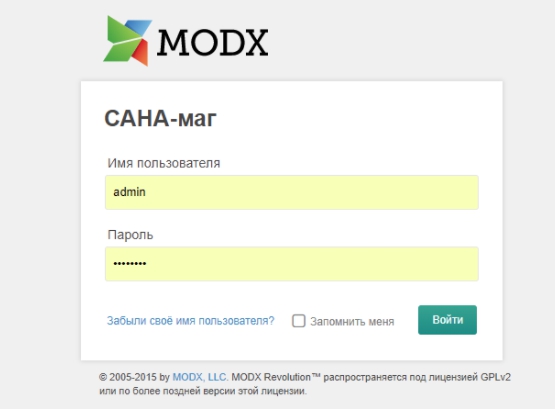
Теперь мы видим искомое — панель управления сайтом или же админку.
Рассмотрим, что же можно делать в этой административной панели:
- Здесь мы можем работать с деревом сайта (пункты меню): обновлять, удалять, добавлять, скрывать и т.п.

Для изменения содержимого любой страницы необходимо редактировать соответствующий раздел дерева категорий:
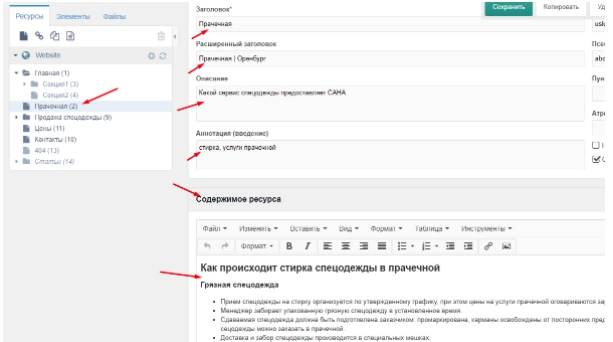
- Можно изменять мета-теги, работать с публикацией документа, а также изменять контент страницы. Для работы с контентом предусмотрен текстовый редактор, с функциями, похожими на работу с привычным Word.

- Кроме того, помимо обычных текстовых страниц существует возможность подключать дополнительные готовые модули типа фотогалереи, доски объявлений, формы обратной связи, гостевых книг, блогов, новостных лент и т.п. В MODx это реализовано в разделе “Приложения”, а раздел “Медиа” предназначен для работы с медийным контентом. Работа с правами (разрешение на работу для других пользователей — не администратора, изменение паролей и т.п.) реализована в разделе “Управление”.

- Для опытных программистов есть возможность подключения своих собственных модулей в разделе “Элементы”. К примеру, для сайта по продаже недвижимости можно настроить отображение адресных точек квартир на карте, расширенный поиск объектов, всевозможные сортировки документов и т.п.
- Вкладка “Файлы” открывает структуру каталогов и файлов на веб-сервере для их правки и загрузки.
Каждая админ-панель уникальна. Если вы всю жизнь работали с WordPress, то не сможете сиюминутно переключиться на ShopScript или MODx. Что-то в админ-панелях есть общее, а что-то коренным образом различается. В любом случае, каждую админку придется изучать. Но если вы имеете навыки работы хотя бы с одной из них — то данный процесс будет проходить проще.
Среди админ-панелей также существует своя градация сложности. К примеру, “легкими” админками считаются Joomla, DLE, WordPress. Средняя сложность — у MODx. Повышенная сложность — 1C Битрикс, Drupal.
Как мы видим из примера, админка сайта — важный инструмент управления, без которого в настоящее время не может обойтись ни один солидный ресурс. А при грамотном и умелом подходе админку можно настроить так, что ваш сайт превратится в надежный космический корабль, уверенно курсирующий по просторам Интернета.
semantica.in
Что админка | Админка сайта
Админка (или панель администратора) обычно именуют CMS. Система управления контентом (от англ. Content Management System) позволяет управлять сайтом, регулярно его обновлять, редактировать и создавать новые страницы, статьи, товары, изображения. Её еще называют «движком» сайта, от функционала зависит скорость наполнения контентом, возможности быстрого корректирования.
Это своего рода потайная дверь, ведущая в закулисье. Администратор видит сайт совсем не так, как его пользователи. Страницы идут списками, интерфейс простой, есть поля для правки текста.
Админка обязательна или нет
Существуют и сайты без возможности редактирования. Стоимость их до 50% ниже, но если захочется внести изменения, пользователь без знаний HTML вынужден будет обратится в веб-студию.
Кто имеет доступ
CMS – это отдельная часть сайта, кроме администратора, имеющего доступ, никто из пользователей Интернета её не видит. Для входа нужно знать данные, их предоставляет разработчик:
- Адрес админки в Интернете.
- Логин и пароль.
Какие бывают админки
А именно:
- MS Joomla (Джумла) – пользоваться можно на бесплатной основе, многие отдают предпочтение ей за возможность модификации в широком диапазоне.
- CMS WordPress (Вордпресс) – с его помощью можно создать даже сложный проект. Открытый исходный код, возможность интегрировать плагины, «прозрачность» работы склоняют многих к его выбору.
- CMS Bitrix (Битрикс) – российская разработка, пользование на платной основе. Широкие функциональные возможности, управление сайтом при помощи информационных блоков.
Эти разновидности выбирают за основу сайтов чаще остальных. Админок существует намного больше:
- готовые CMS – использовать её можно в первоначальном виде или переделать под свои потребности;
- разработка по индивидуальному заказу – дорогостоящая, не всегда оправдана.
Зачастую останавливаются на выборе готового варианта, с доработкой нужных функций.
Из чего состоит режим редактирования
Админки могут быть разными по интерфейсу и возможностям, но общие черты у них все-таки есть, это кнопки:
- параметры;
- метки;
- доступ;
- текст;
- переименовать;
- создать;
- загрузить;
- копировать;
- удалить.
Каждая из систем предполагает использование следующих возможностей:
- корректирование и отслеживание пользователей;
- удаление существующих страниц, можно добавлять новые;
- добавление нового контента, его редактирование;
- модерация сообщений;
- для интернет-магазина: контроль за товарами через систему, учет покупок, архив заказов, сообщений от покупателей;
- аналитика действий пользователей, посетивших сайт.
Какие возможности дает админка собственнику сайта
А именно:
- Возможности развития ресурса, частое обновление информации, добавление актуальных данных. Для интернет-магазинов она незаменима.
- Не нужно тратить время на постоянное обращение к разработчикам с просьбой подкорректировать данные.
- Расширение сайта, добавление новых страниц, наполнение его свежим, уникальным контентом. Без админки не обойтись, когда нужно добиться повышения сайта в поисковой выдаче, разработать стратегию продвижения при помощи уникального контента. Личное участие владельца сайта в наполнении ресурса позволит ему быстрее достичь своих целей.
Ценовая политика, окупаемость
Не всегда сайт с админкой это дорого. Система управления сайтом – это то, на чем экономить не нужно, если с ресурсом хотят работать. Бесплатные «движки» или платформы с небольшой абонплатой вполне могут удовлетворить пожелания заказчика по своему функционалу.
cropas.by
Что такое админ-панель сайта и как туда попасть — Netpeak Blog
Админ-панель для сайта позволяет управлять настройками проекта, добавлять новые страницы и удалять старые, изменять внешнее оформление ресурса и редактировать контент. В зависимости от используемой CMS способ доступа к админке сайта различается. В данной статье рассмотрим, как зайти в админ-панель Вордпресс, Joomla, Битрикс и OpenCart.
Как найти админ-панель сайта
Админ-панель есть у всех сайтов с CMS — системой управления контентом. Такая система позволяет с легкостью создавать сайт и наполнять его материалами любого формата без навыков программирования.
Если сайт сделан не с помощью CMS, а разработан программистами с нуля, то его редактирование потребует изучения HTML, CSS, PHP и других языков программирования. В некоторых случаях разработчики также создают адаптированную под нужды проекта CMS для облегчения работы с сайтом, тогда вход в админку будет осуществляться определенным создателями ресурса способом.
Чтобы попасть в админку сайта с CMS, необходимо действовать по следующему алгоритму:
- Определить CMS ресурса.
- Открыть форму авторизации.
- Ввести логин и пароль.
- Зайти в админ-панель.
Определение CMS ресурса осуществляется как с помощью специальных онлайн-сервисов, так и вручную. Нередко найти сведения о CMS ресурса можно в подвале сайта либо в HTML-коде. Этот сайт сделан в WordPress:
Если в подвале информация о CMS не отображается, просмотрим HTML-код главной страницы сайта. Для этого нажмем правую кнопку мыши и выберем «Просмотр кода страницы»:
Из анализа кода видно, что используется система Битрикс:
Также информацию о CMS получают с помощью онлайн-сервисов, например, инструмента Whatcms. Введем домен, отметим галочкой «Я не робот» и нажмем «Определить CMS»:
CMS определена верно:
Узнав CMS, перейдем на ее форму авторизации. Для этого в адресной строке браузера введем название сайта и добавим определенное дополнение, которое зависит от используемой CMS.
Вход в админ-панель Битрикс
Система 1C Битрикс — популярная CMS в странах СНГ. В рейтинге CMS всего мира на август 2019 года Битрикс занимает десятую позицию. Чтобы зайти в админку сайта Битрикс, добавим к домену /bitrix/admin/, например: https://www.pelenashka.com.ua/bitrix/admin/
Откроется форма авторизации, в которой необходимо ввести логин и пароль:.
Второй вариант входа — нажать кнопку «Битрикс24», что позволит авторизоваться через соцсети:
Возможные проблемы при входе в админку Битрикс
1. Забытые данные для авторизации
Если вы забыли логин или пароль, нажмите «Забыли свой пароль?» для получения данных на e-mail, привязанный к аккаунту:
Затем введите логин или e-mail и нажмите «Выслать»:
После получения контрольной строки обновите пароль.
2. Кэширование страницы авторизации
Также у пользователей Битрикс иногда возникают проблемы, связанные с кэшированием страниц в браузере. При загрузке старой версии сайта из браузера необходимо очистить кэш. Способ удаления кэша зависит от используемого браузера. Рассмотрим процесс на примере Google Chrome.
Вариант №1. Для быстрого доступа к истории браузера нажмем сочетание кнопок Ctrl+Shift+Del, после чего получим возможность указать период, за который будут удалены данные и выбрать перечень файлов:
Вариант № 2. Выберем в меню браузера «История»:
После этого нажмем «Очистить историю»:
Затем выберем период очистки и тип данных, как описано в первом варианте.
Когда очистка кэша завершена, повторно зайдем в админку Битрикс и авторизуемся.
Вход в админ-панель Вордпресс
WordPress — самая популярная система управления контентом в мире, с помощью которой к 2019 году создано около 18 миллионов сайтов. Ежемесячно более 400 миллионов пользователей посещают сайты на WordPress. Изначально CMS позиционировалась как система для блогов, однако сейчас ее активно используют и для интернет-магазинов.
Чтобы войти в админку WordPress, введем в адресной строке браузера название домена с дополнением /wp-login.php либо /wp-admin, например:
https://lemurov.net/wp-login.php/,
https://lemurov.net/wp-admin/
В окне авторизации введем e-mail и пароль, затем нажмем «Войти»:
После этого будет доступна админка WordPress, в которой отображается меню и последние опубликованные материалы:
Возможные проблемы при входе в админку WordPress
1. Забытые данные для авторизации
Если пароль от сайта утерян, нужно на странице авторизации выбрать «Забыли пароль?»
После этого введем логин или email, нажмем «Получить новый пароль», чтобы система отправила письмо на указанную электронную почту:
2. Ограниченный доступ
Могут быть установлены ограничения доступа к админ-панели сайта, например, внесен список определенных IP-адресов, с которых можно зайти в админку. В этом случае при попытке авторизации отобразится 403 ошибка: «You don’t have permission to access /wp-login.php on this server».
При подобной ошибке необходимо откорректировать файл .htaccess, расположенный в основном каталоге сайта на хостинге:
После этого нужно проверить, нет ли в файле такого фрагмента кода:<Files wp-login.php>
Order Deny,Allow
Deny from all
</Files>Если код есть, то доступ будет запрещен с любых IP-адресов. Необходимо удалить данные строчки кода и доступ к админке будет восстановлен. Второй вариант — открыть доступ к админ-панели со всех адресов либо только с собственного IP-адреса. Для доступа с любого IP введем в конце файла указанные строчки:
<Files wp-login.php>
Order Deny,Allow
Allow from all
</Files>Для доступа с определенного IP добавим такой код:
<Files wp-login.php>
Order Deny,Allow
Deny from all
Allow from your_IP
</Files>указав вместо your_IP свой IP-адрес.
Перемещенная страница авторизации
В целях безопасности административную панель часто переносят на другой адрес, благодаря чему усложняется процесс взлома сайта. Чтобы поменять адрес админ-панели WordPress, используют плагины, которые позволяют установить произвольный адрес для авторизации. Его необходимо запомнить, чтобы в дальнейшем использовать для доступа к админке.
Вход в админ панель Joomla
Joomla занимает второе место по использованию во всем мире в рейтинге CMS, на данный момент на ней функционирует 2,5 миллиона сайтов. Чтобы попасть в админку Joomla, необходимо добавить к домену сайта /administrator/, например: http://vjoomla.ru/administrator/
Далее необходимо ввести логин, пароль и нажать «Войти»:
Возможные проблемы при входе в админку Joomla
1. Забытые данные для авторизации
Если вы забыли пароль, необходимо ввести в адресную строку браузера домен сайта и добавить к нему /index.php?option=com_user&view=reset, например: http://vjoomla.ru/index.php?option=com_user&view=reset
Затем введите email, указанный при регистрации, пройдите проверку на спам и нажмите «Отправить»:
2. Нет доступа в админку при правильном вводе логина и пароля
Такая проблем может быть вызвана сохранением конфигурационного файла configuration.php в формате UTF-8, в котором добавляется запись BOM из трех символов. Эти три лишних символа воспринимаются CMS как ошибка, вследствие чего сбрасывается авторизация. Чтобы исправить подобную ошибку, необходимо скачать в панели управления сайта на хостинге файл configuration.php и пересохранить его с помощью редактора Notepad++, выбрав «Кодировать в UTF без BOM» в меню «Кодировки». После этого снова добавьте файл в исходный каталог.
Вход в админ-панель OpenCart
OpenCart — достаточно популярная CMS для создания интернет-магазинов. На август 2019 года на ней функционирует почти 400 тысяч сайтов. Чтобы попасть в административную панель OpenCart, добавим к домену сайта /admin, например: http://shop.epageview.com/admin/
В форме авторизации нужно ввести логин и пароль, затем нажать «Войти»:
После этого откроется админ-панель, в которой доступно редактирование сайта, а также просмотр статистики по заказам и покупателям:
Возможные проблемы при входе в админку OpenCart
1. Забытые данные для авторизации
Если утерян или забыт пароль от админки, нажмите на странице авторизации «Забыли пароль?»:
После этого укажите регистрационный e-mail и нажмите «Сброс», чтобы получить письмо для обновления пароля:
2. Отсутствует доступ в админку после смены хостинг-провайдера
При переносе сайта на другой хостинг иногда возникает проблема, связанная с использованием устаревшего драйвера mysql данным провайдером. В этом случае отредактируйте файлы config.php в корневом каталоге и папке admin:
Поменяйте в них указанную строку кода: define(‘DB_DRIVER’, ‘mysqli’), заменив название драйвера mysqli на mysql:
Запомнить
- Чтобы попасть в админку сайта, необходимо определить, какая именно CMS используется на проекте. Для этой цели подойдет ручной анализ сайта и его HTML-кода, а также онлайн-сервисы.
- Доступ в странице авторизации осуществляется с помощью добавления в адресной строке браузера к домену сайта определенных слов — admin, wp-login.php, administrator и пр.
- При утрате логина и пароля их восстанавливают с помощью указания адреса электронного ящика, который был добавлен при создании проекта.
- При попытках входа в админку CMS иногда возникают проблемы, связанные с ограниченным доступом только с указанных IP, изменением адреса страницы авторизации, ошибками в конфигурационных файлах. Их решают с помощью редактирования файлов .htaccess и configuration.php (config.php) на хостинг-провайдере.
netpeak.net
Как зайти в админку сайта?
Приветствую вас, дорогие друзья!
Рассмотрим варианты как зайти в админку сайта, ведь с этим вопросом сталкиваются все начинающие разработчики, администраторы и владельцы сайтов, особенно на этапе освоения нового движка.
Для того чтобы зайти в админку вам понадобится:
- Определить на каком движке работает сайт.
- Знать ссылку для входа в его админ панель.
- Знать логин и пароль от админ панели.
А теперь обо всё по порядку.
Далее нам нужно знать адрес страницы входа в админку.
Первый способ заключается в том чтобы к в адресной строке браузера ввести адрес страницы входа в админку сайта. Обычно для этого к его адресу достаточно дописать «/admin» чтобы получилось так:

В зависимости от движка этот адрес будет отличаться.
Давайте рассмотрим основные варианты:
- 1 Для входа в админку WordPress к адресу сайта дописываем «/wp-admin» или «/admin» или «/wp-login.php»
http://your_site.ru/wp-admin

- 2 Чтобы войти в админку Joomla! к адресу дописываем «/administrator»
http://your_site.ru/administrator

- 3 Для входа в админку Opencart или одной из его сборок допишем «/admin»
http://your_site.ru/admin

- 4 Для входа в админку Drupal к адресу допишем «/admin»
http://your_site.ru/admin
Для пользователей возможен такой вариант:
http://your_site.ru/user

- 5 В движке MODX адрес для входа в админку выглядит так:
http://your_site.ru/manager

- 6 Для движков ImageCMS, Magento, UMI.CMS и некоторых других вход в админ панель выглядит так:
http://your_site.ru/admin
Иногда, для обеспечения безопасности своего сайта администратор может изменить стандартный адрес входа в админ панель на другой. В этом случае определить точный адрес будет очень сложно.
Второй способ определения адреса админ панели сайта заключается в том, что у вас должен быть доступ к панели управления хостингом. Зайдя в эту панель вам нужно найти список сайтов, находящихся на вашем акаунте и попытаться найти там кнопку или ссылку для перехода в админку сайта.
Так же вы можете обратиться в техподдержку хостинга чтобы они подсказали вам как это сделать. У каждого хостинга свой интерфейс, своя панель управления поэтому универсального решения здесь нет.
Если вы знаете другие способы для решения данной задачи – напишите их в комментариях!
Успехов вам и процветания!
impuls-web.ru
Как управлять сайтом, подробно об админке
Простое управление сайтом — частое пополнение контента
В хорошей админке, как правило, все понятно — как добавить текст, как редактировать текст, как добавить фото и так далее. Для незнакомого с программированием и версткой сайтов человека, управлять сайтом «из админки» обычно не составляет труда. Но! Админки тоже бывают разные. Бывают простые и понятные, а бывают и такие, где поначалу не могут «найти концы» даже бывалые веб-мастера.
Сайт сделать можно, даже не имея особых знаний. Сделать его по шаблону, добавить несколько новых страниц по принципу главной, указанной в шаблоне страницы ( она называется «index») и самостоятельно, либо с чьей-то помощью, поместить его на хостинг, то есть разместить сайт в Интернете. Как сделать сайт по шаблону здесь. Пока не отвлекайтесь, потом сходите по ссылке.Но это — в том случае, если вам просто нужен сайт в Интернете, сайт-визитка с вашим представительством — контакты, ваши изделия, ваша книга, как с вами связаться, ваши места обитания в социальных сетях и прочее. Типа — ищите меня на Facebook на моей страничке, я там бываю ежедневно. Или, наоборот, в соцсети у вас будет написано — подробнее смотрите на моем сайте ( и ссылка на сайт).
Речь в данном случае идет о сайте не просто статичном, а мега статичном, не обновляемом вовсе.
Если сайт не обновляется, то есть если туда не помещаются новые материалы: тексты, фото и проч ( то , что называется на языке Интернета — «content»), то поисковики ( поисковые роботы работающие по принципу ищеек, отслеживающие все сайты в сети по определенным темам), они постепенно забудут дорогу к вашему сайту и будут показывать его в поиске все реже и реже. И находиться ваш сайт будет «все дальше и дальше», иными словами через некоторое время его очень трудно будет отыскать в сети по нужным запросам даже по первым десяти страницах поиска.
И «искаться» пользователями ваш сайт будет только по самым конкретным запросам — низкочастотным.
То есть если вы продаете шарфы, то по запросу «купить шарф» люди будут видеть сотни других сайтов, где продаются шарфы, а вовсе не ваш. А ваш найдется только по запросу «купить шарф Иванова», да и то, если в сайте вы укажете где-то, что ваши шарфы — это именно шарфы Иванова.
Как просто и легко управлять сделанным сайтом? Как без лишних знаний, добавлять туда новый контент, новые фотографии, тексты и другие новости? Как поменять телефон и адрес, если вы переехали или вовсе сменили поле деятельности?
К примеру, вам сделали сайт, вы заказали сайт для своих нужд, для своего бизнеса. Красивый сайт, который, к тому же легко найти в Интернете по нужным запросам ( это называется — сайт с оптимизацией).
Конечно же вам сделали сайт с системой управления контентом, редкий садист предложит клиенту сайт без админки, без CMS, мол вот тебе папки и файлы сайта, поставь себе на комп программу для засылания файлов на удаленный сервер, FilleZilla-клиент, например, изучи HTML, CSS и PHP, и работай себе дальше над сайтом… Понятно, что сайты предлагаются уже с готовыми пользовательскими админками, нужно только изучить, как ей пользоваться!
Вот тут-то и кроется основной подводный камень сайтов на CMS для не очень посвященных.
СПРАВКА. Админкой упрощенно называют систему управления сайтом. Возможность вносить правки в сайт, новые тексты, новые фото, создавать новые страницы, менять меню и так далее. С одной стороны вы можете смотреть сайт в интернете как любой другой пользователь. Просто читать. С другой стороны вы можете зайти на сайт как администратор, набрав определенную последовательность «логин-пароль», которые знаете только вы, и править сайт уже в качестве админа ( администратора), внося в контент сайта необходимые правки, сохраняя их, меняя в конечном счете содержание сайта.
Все предлагаемые CMS ( системы управления сайтами) — и платные и бесплатные, созданы для того, чтобы человек мог войти на сайт как администратор. По сути, любая CMS это и есть отдельный сайт, просто web-дизайнер, которому вы заказали сайт, взял этот большой сайт ( готовую CMS ) переделал его под ваш предлагаемый дизайн, вид и структуру, переписал половину кодов и в таком виде отдал эту систему вам.
Но эта система, готовая, разработанная кем-то «за бугром», система управления сайтом — НЕПОНЯТНАЯ! Эту систему, как правило, очень трудно понять неподготовленному человеку!
Система управления сайтом — это и есть админка, пользовательская часть. Как уже было сказано, готовые системы управления сайтом, которые есть и в открытом доступе, есть платные и бесплатные, созданы практически все за рубежом.( И кстати, рассчитаны на другой менталитет). Практически все бесплатные CMS сделаны с учетом того, что человек, пользователь этой CMS, в итоге, обзаведясь ей, приспособившись к ней, будет периодически покупать к ней так называемые расширения, готовые дополнительные модули к сайту, которые расширяют функции управления сайтом. Как то — различные новые шаблоны ( внешний вид сайта, его дизайн), скрипты ( программки и сценарии) — фотогалерей, страниц новостей, форм обратной связи и прочее. Сама CMS бесплатна, а расширение ее фунций — платное. На это и живут разработчики. И в этом нет, на самом деле никакого подвоха. Проблема одна — трудно разобраться. Сегодня трудно, через полгода трудно, через год — трудно.
Известно, что сегодня, удобных и готовых админок для сайта, которые полностью понятны для неподготовленного человека, невероятно мало!
Таких админок, чтоб человек сел за компьютер, «зашел» на свой сайт как администратор, и без труда разобрался в функциях, что и как и куда добавлять. Как правило, чтобы изменить что-то на своем сайте, начинающему приходится изучать толстенные «мануалы», а кое за чем — постоянно обращаться к разработчику.
Что нужно для того, чтобы без труда управлять сайтом
Удобная административная панель. Человек набрал в строке браузера после названия сайта простое слово, к примеру — «admin» или «login» и ему сразу предлагается ввести пароль.
К примеру, ваш сайт имеет такой адрес в интернете: http://vash-sait.ru
Вам нужно набрать после имени сайта, поставив слеш ( наклонная палочка, находится между русской буквой «Ю» и клавишей «shift» на стандартной клавиатуре — / http://vash-sait.ru/admin
И на экране меняется картинка сайта, а вместо сайта на пустой странице — табличка с предложением ввести пароль и логин.
Вы знаете свой логин и свой пароль, вводите их, и попадаете в административную часть — систему управления сайтом .
И там должно быть все просто! Все должно быть очень легко и понятно. Функции редактирования страниц, добавления новых страниц, добавление и изменение меню, много-много функций по управлению сайтом, его содержанием вам должны быть понятны сразу, доступны и легко осуществляемы.
В этой системе управления сайтом, которую вы получаете вместе с сайтом, когда вам его делают на заказ, должно быть все просто. И подробный «мануал» ( руководство как работать в админке сайта) по управлению сайтом, должен укладываться в одну небольшую страничку с последовательностью действий, с объяснением что и где «лежит», что и как можно поменять.
В этой системе управления сайтом, в этой, полученной вами вместе с сайтом, CMS, должна легко разобраться ваша бабушка. Или — ваша секретарша. Вот, кстати, отдельная информация о самых простых и бесплатных админках ( системах управления сайтом). Админка должна предоставлять возможность писать альтернативный текст к фото и ставить все нужные мета-тегиФотогалерея на сайте должна предоставлять админу возможность вставлять не только фото, но и описания фото, их названия и — так называемый — альтернативный текст, на языке html — «alt», то что помогает с оптимизацией сайта к пользовательским запросам, то есть фотогалерея должна несомненно участвовать в поиске. Ведь поисковые роботы читают только слова, они не видят картинок, поэтому если ваши фотографии на сайте подписаны и предлагают поисковым роботам прочитать этот «alt» ( альтернативный текст к фото), то ваши фото и любые, подписанные вами картинки, помогут вашему сайту двигаться к первой странице поиска по интересующим вас запросам пользователей.
Так же важное требование, которая должна позволять делать админка сайта — писать описания страниц сайта именно так, как это будет понятно поисковым роботам. Нет, это писаться будет не на «языке роботов»:-) А на обычном русском языке. Просто для описаний страниц, которые на языке интернета называются — description, в админке должны быть специально отведенные места, которые желательно заполнять.
Любая хорошая админка имеет возможность написания этих важных мета-тегов, разумеется, с объяснением, зачем это нужно делать.
Иными словами хорошая админка позволяет
Без труда в нее заходить из браузера
Легко править тексты в простом понятном редакторе
Менять меню сайта, дописывать новые пункты или удалять старые
Создавать новые страницы с помощью простых и понятных действий
Писать необходимые для поиска сайта по ключевым запросам мета-теги
Ставить фото с возможностью написания альтернативного текста (alt)
В отдельных случаях менять весь шаблон сайта
Так что если вы находитесь в поиске того, кто сделает вам сайт или хотите сделать сайт самостоятельно по шаблону, учтите, что система управления сайтом, его админка, иными словами CMS сайта должна быть , прежде всего, вам под силу. Не должна отбирать у вас много времени или усилий на ее освоение.
А в сайте, сделанном вами по шаблону, в онлайн-сервисе например, или — по шаблону, скачанном в сети, админки не будет. Будет сам сайт, управлять которым придется, делая его на локальном сервере (OpenServer или устаревший Denver), в кодах, а потом засылая сайт на хостинг.
В работе над моей админкой мне очень помог Талгат Алибаев ( Казахстан), спасибо ему огромное!
kupitsait.ru
Как войти в админку разных CMS? | REG.RU
Чтобы войти на сайт в качестве администратора, используйте адресную строку. Данный способ самый правильный и безопасный. В зависимости от CMS вашего сайта введите в адресную строку адрес, по которому вы сможете попасть в админку.
Как войти в админку WordPress?
Напоминаем, что вы можете заказать WordPress hosting (хостинг с предустановленной CMS).
-
1.
В адресной строке браузера к вашему домену добавьте /wp-admin:

-
2.
На открывшейся странице введите логин и пароль, нажмите кнопку Войти (посмотреть доступы для управления сайтов вы можете тут):
Как восстановить пароль администратора WordPress, читайте в статье.
Как войти в админку MODX?
-
1.
В адресной строке браузера к вашему домену добавьте /manager:

-
2.
На открывшейся странице введите логин и пароль, нажмите кнопку Login (посмотреть доступы для управления сайтов вы можете тут):

Как войти в админку Drupal?
-
1.
В адресной строке браузера к вашему домену добавьте /user:

-
2.
На открывшейся странице введите логин и пароль, нажмите кнопку Log in (посмотреть доступы для управления сайтов вы можете тут):

Как войти в админку Joomla?
-
1.
В адресной строке браузера к вашему домену добавьте /administrator:

-
2.
На открывшейся странице введите логин и пароль, нажмите кнопку Log in (посмотреть доступы для управления сайтов вы можете тут):
Как восстановить пароль администратора Joomla, читайте в статье.
Как войти в админку 1С-Битрикс?
-
1.
В адресной строке браузера к вашему домену добавьте /bitrix/admin/:

-
2.
На открывшейся странице введите логин и пароль, нажмите кнопку Войти (посмотреть доступы для управления сайтов вы можете тут):

Как войти в админку OpenCart?
-
1.
В адресной строке браузера к вашему домену добавьте /admin:

-
2.
На открывшейся странице введите логин и пароль, нажмите кнопку Log in (посмотреть доступы для управления сайтов вы можете тут):

32
раза уже
помогла
www.reg.ru
Лучшие HTML админ панели для сайта и приложений
Лучшие HTML админ панели – коллекция лучших дизайнерских решений для панели администратора для различных веб-проектов.
Разработчикам при создании сайта всегда лучше использовать нестандартные решения. Админ-панель является одним из основных рабочих инструментов как для обычного пользователя, так и для администратора. С помощью админ-панели пользователи могут настраивать параметры, просматривать статистику и многое другое. Чтобы сделать этот процесс для своей аудитории еще приятнее, можно использовать HTML админ панели. Это готовые наборы шаблонов и макетов страниц со всеми необходимыми элементами, которые можно дополнительно настроить на свое усмотрение. Выбрав и настроив одну из таких панелей, вы значительно упростите себе работу и сможете получить дополнительную симпатию от пользователей. Все панели имеют удобный и красивый интерфейс, который придется по душе даже самым требовательным юзерам.
HTML админ панели – очень нужное решение для всех веб-разработчиков и администраторов сайта. Специально для вас мы подготовили ТОП 10 лучших админ-панелей, чтобы вы смогли выбрать для себя самый лучший шаблон админ панели HTML. Если вы не найдете в нашем списке то что вам нужно, советуем посмотреть остальные 300+ HTML Admin Website Templates на сайте Themeforest.
Лучшие HTML админ панели для сайта
Penguin – отзывчивый шаблон HTML


Данный комплект представляет собой сочетание качественно проработанной админ-панели и большого набора инструментов для создания неповторимого веб дизайна для вашего сайта. Панель имеет красивый интерфейс, который будет интуитивно понятен любому пользователю, даже не имеющему опыт работы с подобными инструментами. Целевая аудитория Penguin – администраторы, которым для работы необходимы качественные админ-панели HTML, чтобы настраивать различные аспекты своего сайта. Набор включает в себя более 200 страниц и более 2000 различного рода иконок для красочного оформления веб сайта. Что касается админ-панели, то здесь вы найдете 3 вариации, которые вам обязательно понравятся.
Посмотреть подробнее / Скачать
QuickAdmin – отличный шаблон для администратора


QuickAdmin – это идеальный выбор для тех администраторов, которые желают заполучить универсальный инструмент для тонкой настройки своих интернет-ресурсов. CSS3 привносит простоту и исключительное удобство в пользование интерфейсом. Также шаблон включает в себя многие компоненты, коды и отличные иконки, чтобы сделать процесс настройки сайта легким и удобным. Шаблон работает на фреймворке JQuery. Админ-панель предоставит вам все необходимые данные и инструменты для того, чтобы собирать статистику по вашему сайту и взаимодействовать с посетителями.
Посмотреть подробнее / Скачать
Portal – многоцелевой шаблон Angular/React/HTML/Sketch


Этот универсальный и по-настоящему отзывчивый и производительный шаблон предоставит вам отличные возможности для всестороннего управления своими сайтами. Шаблон имеет 8 качественно проработанных и изысканных в плане дизайна преднастроенных макетов, полностью готовых к установке и работе. Стильная админ-панель также не была обойдена вниманием дизайнеров при ее разработке. То же касается и ее функциональности. Также вы найдете здесь различные виджеты Chart.JS и библиотеки RxJS. В целом, Portal – сочетание производительности с отличным потенциалом и великолепным дизайном.
Посмотреть подробнее / Скачать
Limitless – отзывчивый шаблон админ-панели
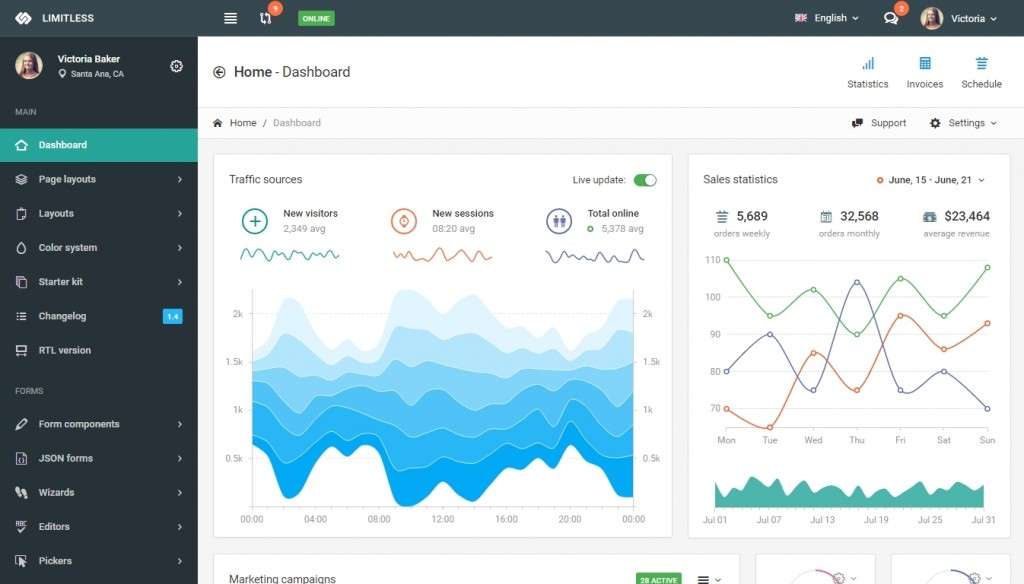
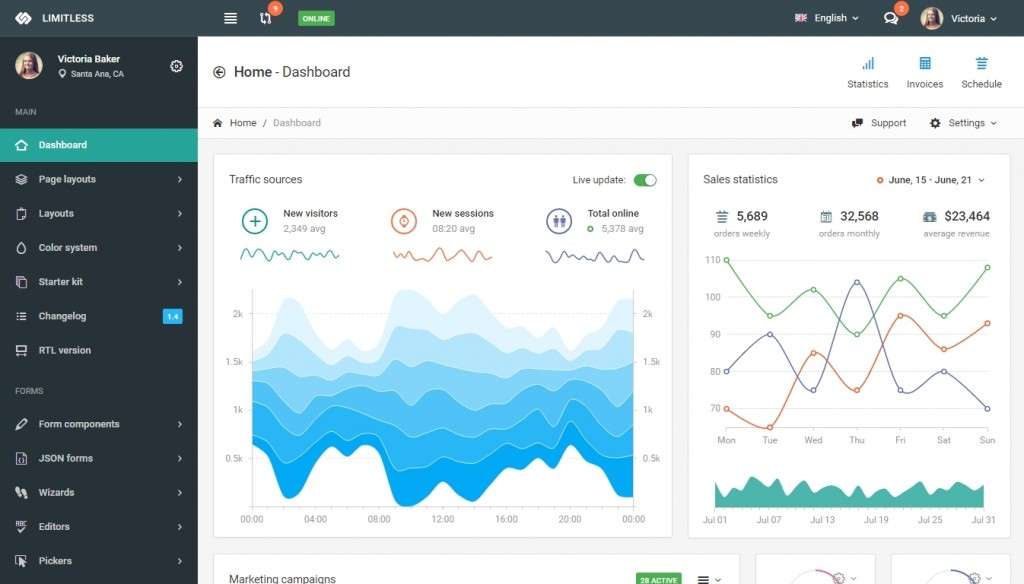
Limitless – это современный мощный и гибкий инструмент, который подойдет для любого вида веб-приложения. Он имеет потрясающий дизайн, а также чистую и понятную структуру. Построен на базе Bootstrap и LESS. Доступно пять макетов, 1000+ HTML-страниц с комментариями, 1000+ компонентов, 100 плагинов и расширений.
Набор работает с препроцессором LESS и включает в себя 100+ файлов LESS с комментариями. Каждый из этих файлов соответствует определенному компоненту, макету, странице, плагину или расширению. Так вы сможете легко найти нужную строку кода и соответствующим образом изменить ее. В комплекте есть обычные и уменьшенные файлы CSS на базе LESS.
Есть два вида вертикальной навигации, а также многоуровневая горизонтальная навигация с поддержкой сохранения состояния. Мега меню и шапки панелей и страниц поддерживают расширенные возможности настройки.
Вместе с шаблоном идет «Начальный комплект» – набор из пустых страниц для упрощения работы разработчика.
Посмотреть подробнее / Скачать
Angulr – комплект крутых админ-панелей для веб-приложений
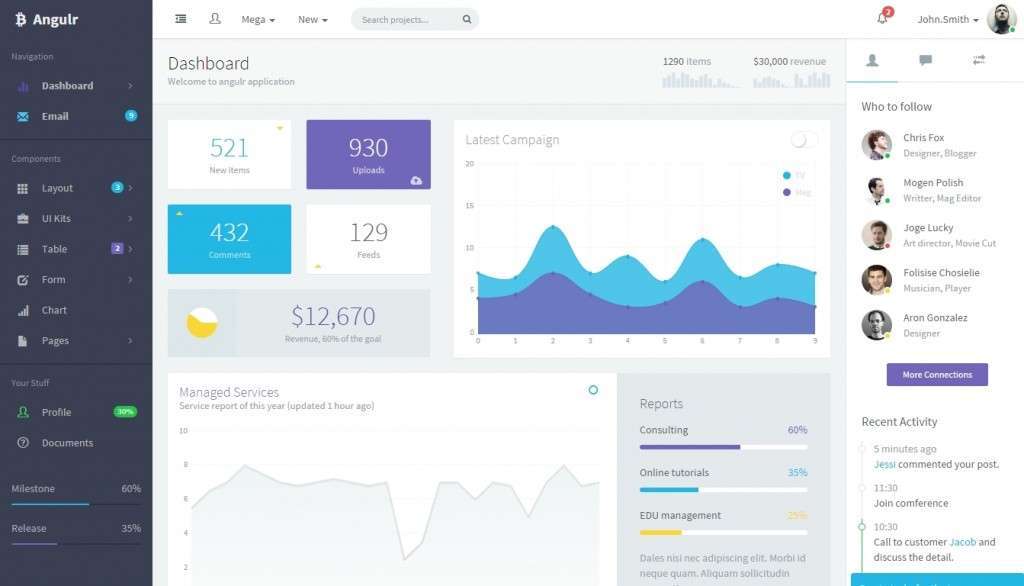
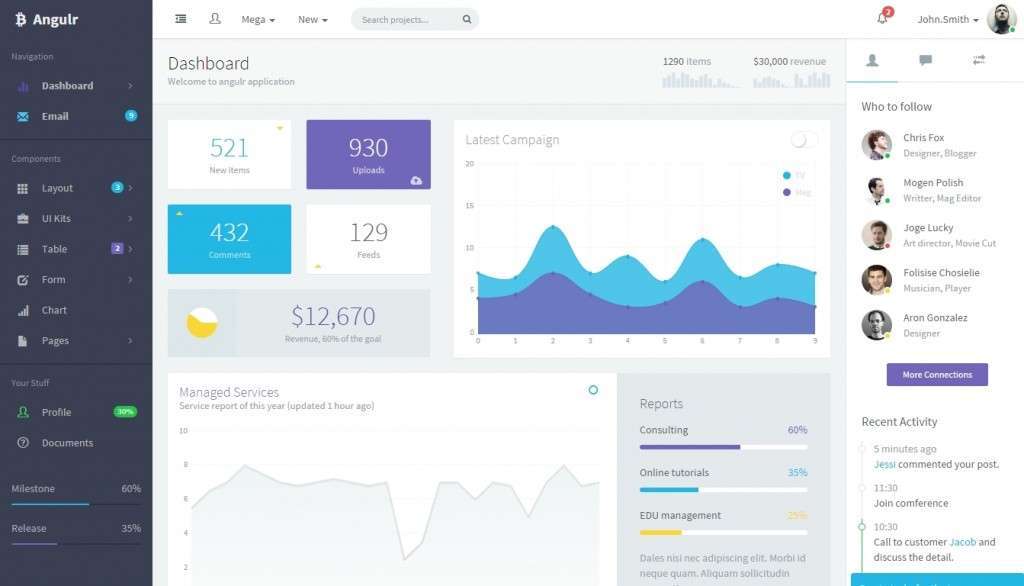
Классный шаблон админ-панели для веб-приложений Angulr построен на базе Bootstrap и AngularJS. В комплекте есть несколько готовых решений пользовательского интерфейса для различных применений: Angular JS, Html/jQuery, Music SPA, материальный дизайн Google и лендинг-пейдж приложения. В частности, для Music SPA есть одностраничное приложение, аудиоплеер, видеоплеер и несколько макетов.
CSS-файлы написаны на LESS. В комплект включено большое количество плагинов jQuery, причем многие из них работают без создания директивы. Доступна функция «ленивой» загрузки. Поддерживается управление зависимости при помощи Bower.
Можно настраивать любые параметры, в том числе и цвет, и сохранять пользовательские настройки. Шаблон можно запросто перевести на русский и любой другой язык.
Посмотреть подробнее / Скачать
Clean UI – премиум шаблон HTML админ панели на Bootstrap 4
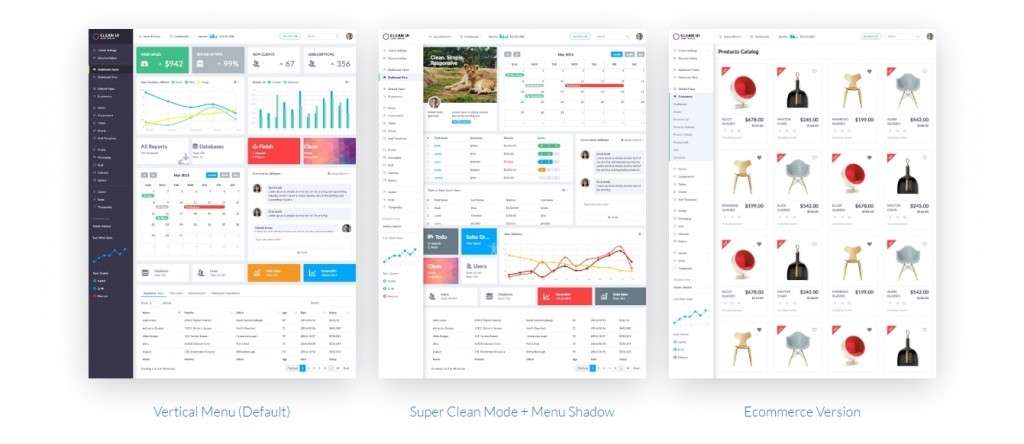
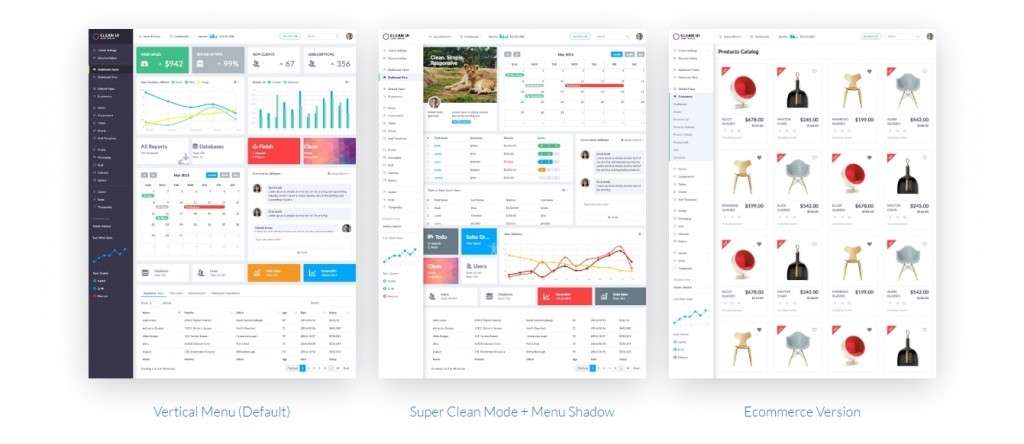
inbenefit.com